Visio vsdx ファイルには、グラフィックス、図表、及びグラフが含まれています。このため、このダイアグラムにより、情報は整理、理解しやすくなります。Visio ファイルを受け取ったのに開けなかったことに困ったことはありますか。Visioで作成されたvsdx ファイルを編集するためのVisio 図面の編集ソフトがほしいのでしょうか。
プロなVisio 図面の編集ツールとして、Edraw Maxは、MS Visioのコスパの良い代替品で、Visio ファイルの編集にかかわる問題解決に力を持ちます。これにより、Visioファイルをインポート、開く、編集、または新たな図面を作成することができます。
Edraw でVisio ファイルを編集する方法
1. Visio ファイルをインポート
Edrawを起動し、「ファイル」メニューにおける「インポート」をクリックすると、Visio vsdx ファイルを開いて、編集を開始することができます。

2. Visio ファイルを編集
テキストを追加、編集
図形をダブルクリックで選び当て、テキストを入力します。テキストを追加するには、基本ツールにおけるテキストブロックツールでテキストボックスをご要望の位置に描いてください。

図形を編集
図形をクリックすると、緑のハンドルが現れてきます。円形のハンドルにより、図形をご要望によって回転することができ、方形のをドラッグしてサイズの調節は可能です。
図形のショートメニューを介して、テキストのフォント、サイズ、配置など、図形の塗りつぶしを編集することができます。
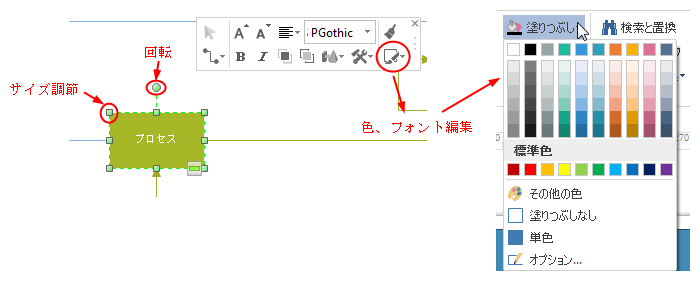
図面テーマ、背景を設定
Visio ファイルのもとの色やテーマがあまり好きではない場合にも、Edraw で編集してお好みに変換できます。ページレイアウトにおけるテーマから、お気に入りのを選んで図面に応用します。それとも、配色でもっとテーマを発見します。

図面に背景を追加するには、背景の選択をクリックして、背景ライブラリを開いて、お好みの背景を図面にドラッグしてください。

3. 出来上がりを保存
Visio ファイルの編集が完了したら、名前を付けて保存や保存と送信ボタンで、JPG、PDF、SVG、オフィスファイル(Word、Excel、PPT)、Visio などの形式に保存することができます。

このVisio 図面編集ソフトから得るもっとのこと
1. MS プログラムとの互換性
EdrawはMicrosoft Officeと完全に互換性があります。Edraw 図面をWord 文書、PowerPoint プレゼンテーション、またはその他のOfficeドキュメントに変換するのは、「コピーと貼り付け」という簡単なことです。
2. クロスプラットフォーム対応
3. 豊富な図形、テンプレートと例
内蔵のベクトル図形、シンボルが12000以上であり、テンプレートと例が800を超えます。
4. クラウドの共同作業をサポートする
この機能により、すべてのチームメンバーがプロジェクトチャートに簡単にアクセスして、進行状況や変更を確認できるようになり、チームメンバー間の協力を促進することができます。
どうしてEdraw は優れたVisioの代替ソフトウェアのですか、理由を発見しましょう。